私たち全員が目覚まし時計なしで正しい時間に目覚めることができるわけではありません。 何人かの研究者が目覚まし時計として電話を使用する習慣に反対していますが、私たちのほとんどはさまざまな理由でアラームを設定するために携帯電話を使用します。
特に朝の目覚めのためにアラームとして電話を使用することの欠点についての記事に出会うまで私は私の電話を数年間アラームとして使用していました。 それ以来ずっと、私は電話の代わりにオリジナルの目覚まし時計を使い始めました。

数日前、友人からWindowsオペレーティングシステム用の優れた目覚まし時計ソフトウェアを提案するように依頼されました。 ご存じのとおり、目覚まし時計ソフトウェアは、Windows 7およびそれ以前のバージョンのWindowsオペレーティングシステムには存在しません。 ただし、Windows 8以降のバージョンのWindowsには、適切な目覚まし時計アプリが付属しています。
人気のあるモバイルオペレーティングシステムには何百もの無料のアラームアプリが用意されていますが、Windows用の優れたアラームソフトウェアを見つけるのは困難です。 はい、利用可能なソフトウェアはたくさんありますが、それらのほとんどは基本的な機能を提供するか、あなたのPCにいくつかのアドウェアプログラムをインストールしようとします。
Windows 10/8/7のための無料の目覚まし時計
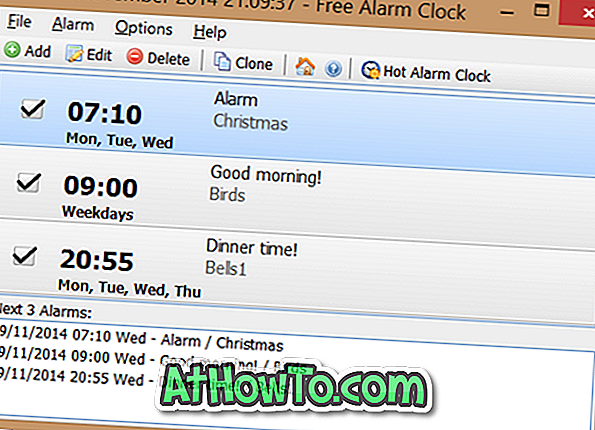
Windows用の優れた、無料の、そして実用的なアラームソフトウェアを探している人は、Free Alarm Clockを試すことができます。 その名前が示すように、Free Alarm Clockは絶対に無料で、ツールバーやブラウザ拡張機能をインストールすることはありません。
Windows用の無料の目覚まし時計は機能のまともなセットを持つ良い目覚ましプログラムです。 まず第一に、それはツールバー上のすべての主要なオプションを備えたシンプルだが使いやすいインターフェースを遊ばします。 それはあなたがメッセージで複数のアラームを設定することを可能にし、あなたがサウンドファイルとしてあなた自身の音楽ファイルを選択することを可能にします。 つまり、あなたはあなたのお気に入りの音楽に目を覚ますことができます。

さらに、繰り返し、音量を調整し、フローティングウィンドウで時計を表示するオプションがあります。 X分が使用可能になるまで、サウンドの繰り返し、スヌーズ、モニターの電源のオン、アラーム音の再生を繰り返します。
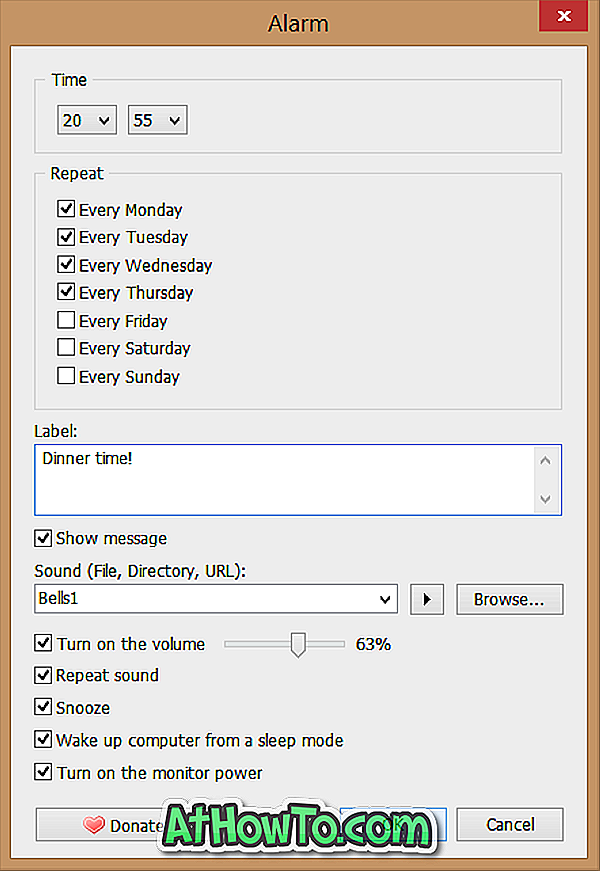
最も良い部分は、Free Alarm ClockがPCをスリープモードから復帰させてアラームを起動することです。これは確かに便利な機能です。
デフォルト設定では、Free Alarm ClockはWindowsにロードされ、システムトレイに残ります。 システムトレイの時計アイコンをクリックして、Free Alarm Clockウィンドウを開くことができます。
Free Alarm Clockは、Windows 7、Windows 8、Windows 8.1、および最新のWindows 10を含む、32ビット版と64ビット版の両方のWindowsと互換性があります。
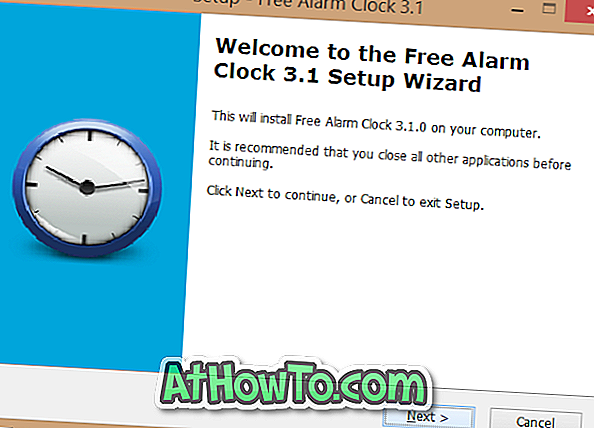
次のページにアクセスして、Free Alarm Clock for Windowsの最新バージョンをダウンロードしてください。
無料の目覚まし時計をダウンロード














